Excel có thể ngốn của bạn rất nhiều thời gian nếu bạn thường xuyên phải vật lộn với các hàm VLOOKUP phức tạp, lọc dữ liệu thủ công hay mất công sức với thao tác văn bản. Đã đến lúc trang bị cho mình những hàm Excel và phím tắt quan trọng này để nâng cao năng suất làm việc. Từ việc tra cứu dữ liệu phức tạp, lọc động cho đến xử lý văn bản nhanh chóng và tính toán tài chính thần tốc, chúng tôi đã chọn lọc những hàm mạnh mẽ được thiết kế để hợp lý hóa các tác vụ bảng tính của bạn chỉ trong tích tắc.
Không chỉ dừng lại ở đó, bài viết này còn chia sẻ một bộ sưu tập các phím tắt tiết kiệm thời gian, giúp bạn “bay” qua các bảng tính của mình một cách dễ dàng. Hãy cùng khám phá để biến Excel từ một nỗi ám ảnh thành công cụ đắc lực!
Các Hàm Excel Giúp Tăng Tốc Công Việc Đáng Kể
1. XLOOKUP: “Trùm cuối” thay thế VLOOKUP và INDEX/MATCH
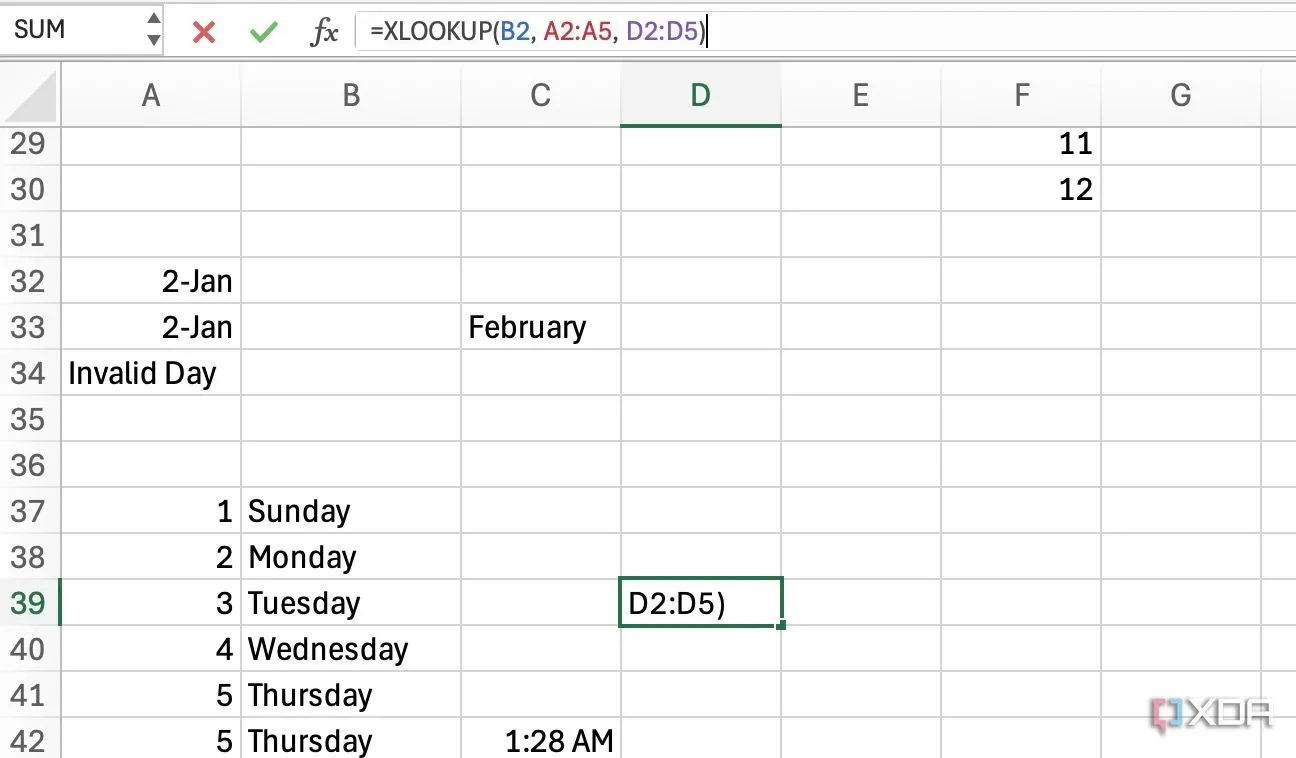 Ví dụ cách sử dụng hàm XLOOKUP trong Excel để tra cứu dữ liệu
Ví dụ cách sử dụng hàm XLOOKUP trong Excel để tra cứu dữ liệu
Với tôi, XLOOKUP đã thay thế hoàn toàn INDEX/MATCH và VLOOKUP trong hầu hết các trường hợp. Không giống như VLOOKUP, bạn không cần phải đếm cột – bạn có thể chỉ định trực tiếp mảng tìm kiếm (lookup array) và mảng trả về (return array). Hơn nữa, XLOOKUP có khả năng tìm kiếm giá trị sang bên trái cột tìm kiếm, điều mà VLOOKUP không thể làm được, mang lại sự linh hoạt vượt trội.
Hãy tưởng tượng bạn đang quản lý cơ sở dữ liệu bán hàng cho một cửa hàng trực tuyến và có hai bảng trên bảng tính của mình: ‘Chi tiết Sản phẩm’ (với các cột ID Sản phẩm, Tên Sản phẩm, Danh mục và Giá) và ‘Dữ liệu Bán hàng’ (với các cột ID Đơn hàng, ID Sản phẩm và Số lượng đã bán). Giờ đây, bạn muốn bổ sung Tên Sản phẩm và Giá vào bảng ‘Dữ liệu Bán hàng’.
Bạn có thể tạo thêm hai cột cho Tên Sản phẩm và Giá trong bảng ‘Dữ liệu Bán hàng’, sau đó sử dụng hàm XLOOKUP để tìm ID Sản phẩm trong mảng tìm kiếm và trả về Tên Sản phẩm, cùng với giá tương ứng cho mỗi sản phẩm đã bán.
2. PMT: Tính toán Khoản vay Nhanh chóng và Chính xác
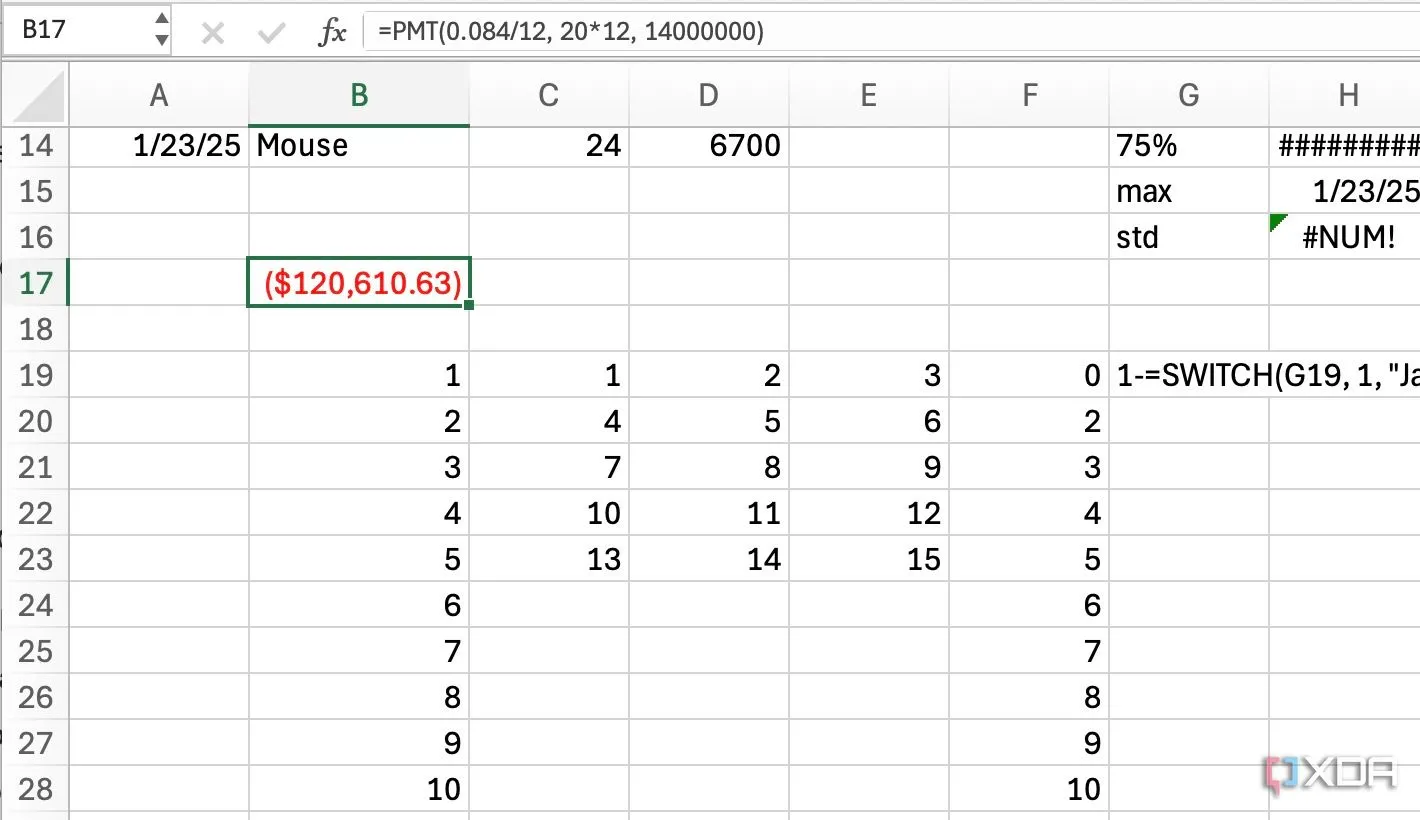 Giao diện minh họa hàm PMT giúp tính toán khoản trả góp trong Excel
Giao diện minh họa hàm PMT giúp tính toán khoản trả góp trong Excel
Hàm PMT (Payment) được thiết kế để tính toán khoản thanh toán định kỳ cho một khoản vay, giả sử các khoản thanh toán và lãi suất là không đổi. Đây là một công cụ cơ bản và không thể thiếu cho các tính toán tài chính trong Excel. Khi bạn cần tạo bảng khấu hao khoản vay, lập kế hoạch đầu tư, thực hiện phân tích tài chính hoặc tính toán hợp đồng thuê, PMT sẽ giúp bạn hoàn thành công việc một cách hiệu quả.
Giả sử bạn đã vay 200.000 USD cho khoản thế chấp 30 năm với lãi suất hàng năm là 5%. Bạn có thể sử dụng công thức dưới đây để tính toán các khoản thanh toán hàng tháng của mình:
=PMT(0.05/12, 30*12, 200000)3. FILTER: Lọc Dữ liệu Động trong Nháy Mắt
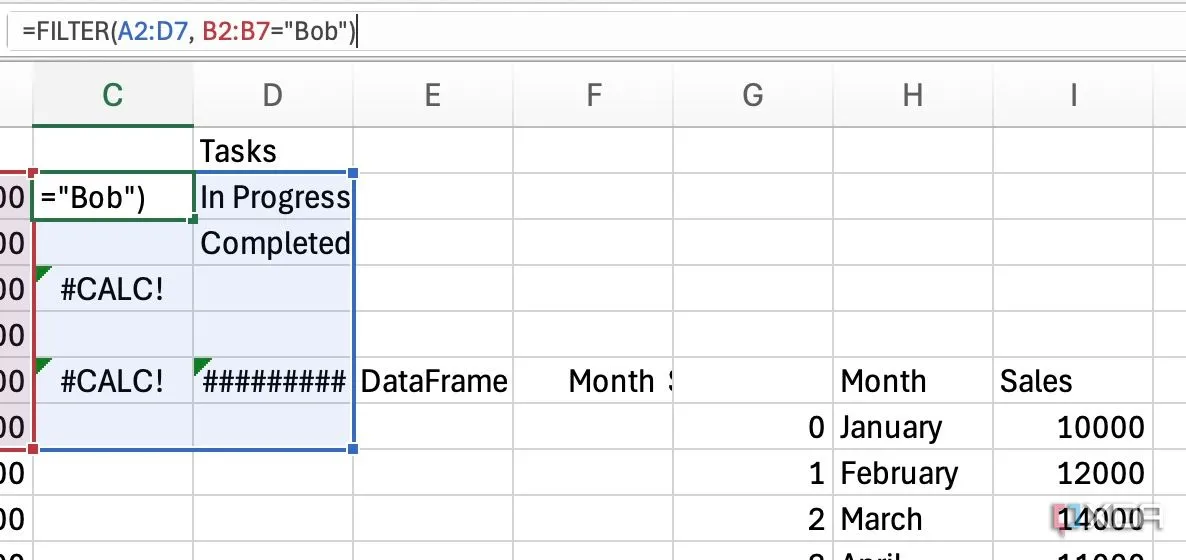 Hướng dẫn sử dụng hàm FILTER trong Excel để lọc dữ liệu theo điều kiện
Hướng dẫn sử dụng hàm FILTER trong Excel để lọc dữ liệu theo điều kiện
Hàm FILTER là một công cụ cực kỳ mạnh mẽ cho việc báo cáo và phân tích dữ liệu. Nó thường dễ sử dụng hơn nhiều so với các tổ hợp phức tạp của INDEX, MATCH và IF. FILTER có thể xử lý logic lọc phức tạp với nhiều điều kiện, và cú pháp của nó tương đối dễ đọc và hiểu, giúp người dùng tiết kiệm đáng kể thời gian và công sức.
Giả sử bạn là một quản lý dự án đang sử dụng Excel để theo dõi các nhiệm vụ của nhóm mình. Bạn đã tạo một cơ sở dữ liệu với các cột như Nhiệm vụ, Người phụ trách, Trạng thái và Ngày đến hạn. Bây giờ bạn muốn kiểm tra xem Bob đang làm những nhiệm vụ nào.
Bạn có thể sử dụng công thức:
=FILTER(A2:D7, B2:B7="Bob")Excel sẽ hiển thị một bảng chỉ chứa các hàng mà cột Người phụ trách là “Bob”. Tương tự, bạn có thể lọc các nhiệm vụ ‘Đang tiến hành’, ‘Đã hoàn thành’ và thậm chí hiển thị một thông báo khi không có kết quả nào.
4. TEXTBEFORE và TEXTAFTER: Trích xuất Văn bản và Thông tin Giá trị
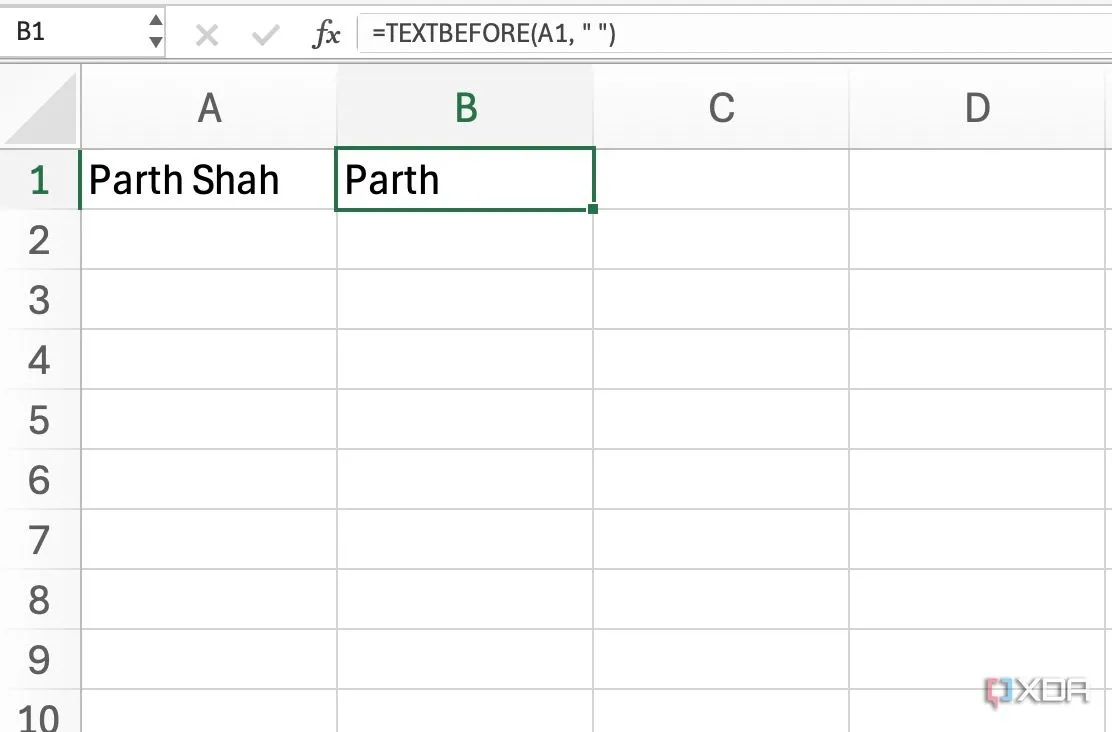 Minh họa cách dùng hàm TEXTAFTER và TEXTBEFORE để trích xuất văn bản trong Excel
Minh họa cách dùng hàm TEXTAFTER và TEXTBEFORE để trích xuất văn bản trong Excel
Hai hàm Excel này cho phép bạn trích xuất văn bản xuất hiện trước hoặc sau một dấu phân cách đã chỉ định. Bạn có thể sử dụng chúng để trích xuất tên, họ, tên miền từ địa chỉ email, và thậm chí cả tên tệp mà không có phần mở rộng. Khả năng tùy chỉnh này giúp đơn giản hóa việc xử lý chuỗi văn bản phức tạp, tiết kiệm thời gian đáng kể.
Nếu bạn có một ô chứa “Parth Shah” và bạn muốn trích xuất Parth. Bạn có thể chạy công thức =TEXTBEFORE(A1, " "), và nó sẽ trả về “Parth”. Tương tự, bạn có thể chạy =TEXTAFTER(A1, " ") để trích xuất Shah.
5. SEQUENCE: Khởi tạo Bảng tính Tức thì với Dãy số Động
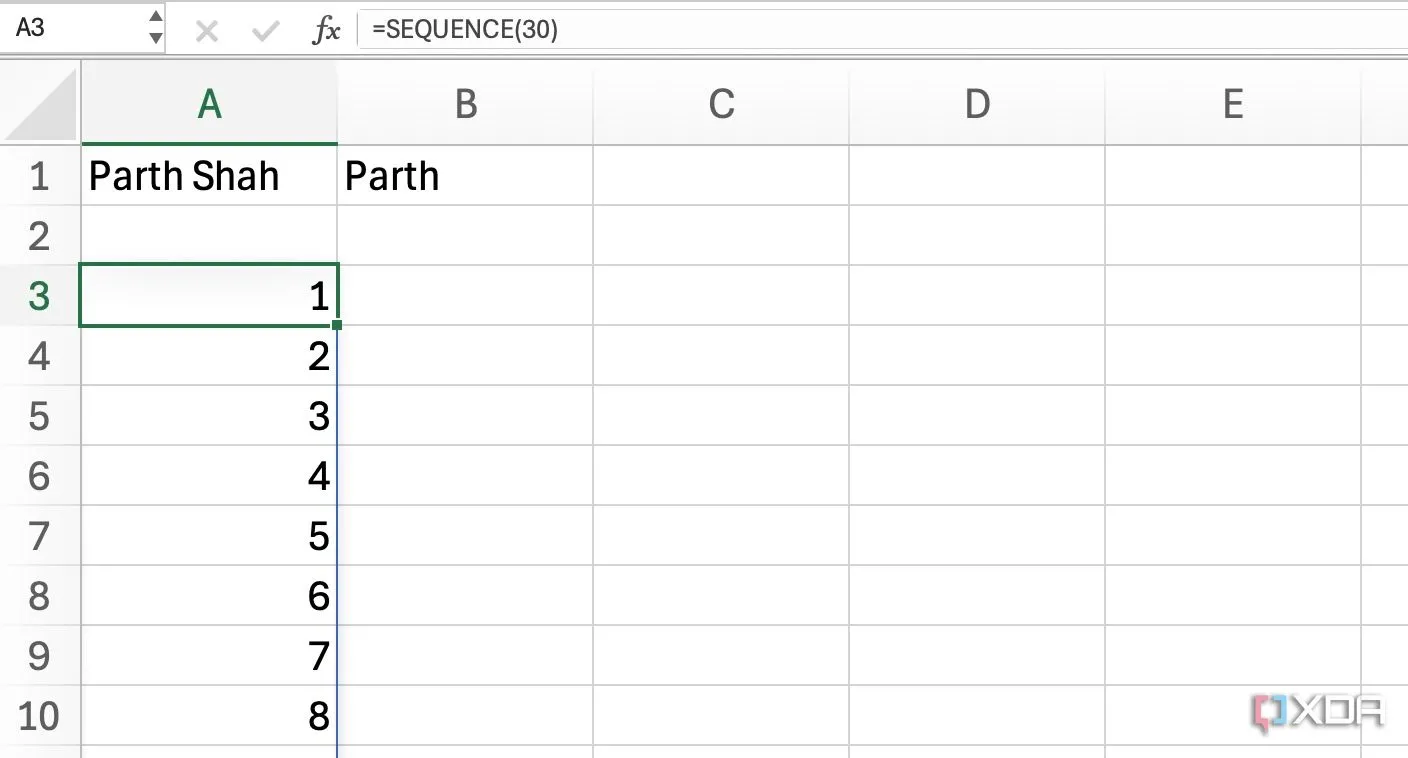 Ví dụ về hàm SEQUENCE trong Excel tạo ra một dãy số tự động
Ví dụ về hàm SEQUENCE trong Excel tạo ra một dãy số tự động
Đây là một hàm Excel khác mà tôi ước mình đã biết sớm hơn. Hàm SEQUENCE tạo ra một dãy số trong một mảng. Điều này khá tiện lợi để tạo danh sách động, tạo ngày tháng và tự động hóa các tác vụ lặp đi lặp lại. Ví dụ, nếu bạn muốn tạo các hàng với số từ 1 đến 30, bạn chỉ cần gõ =SEQUENCE(30) để hoàn thành công việc. Bạn cũng có thể gõ =SEQUENCE(5, 3) để tạo bảng số 5×3. Khả năng ứng dụng của hàm này là vô tận.
6. UNIQUE: Trích xuất Giá trị Duy nhất, Loại bỏ Trùng lặp
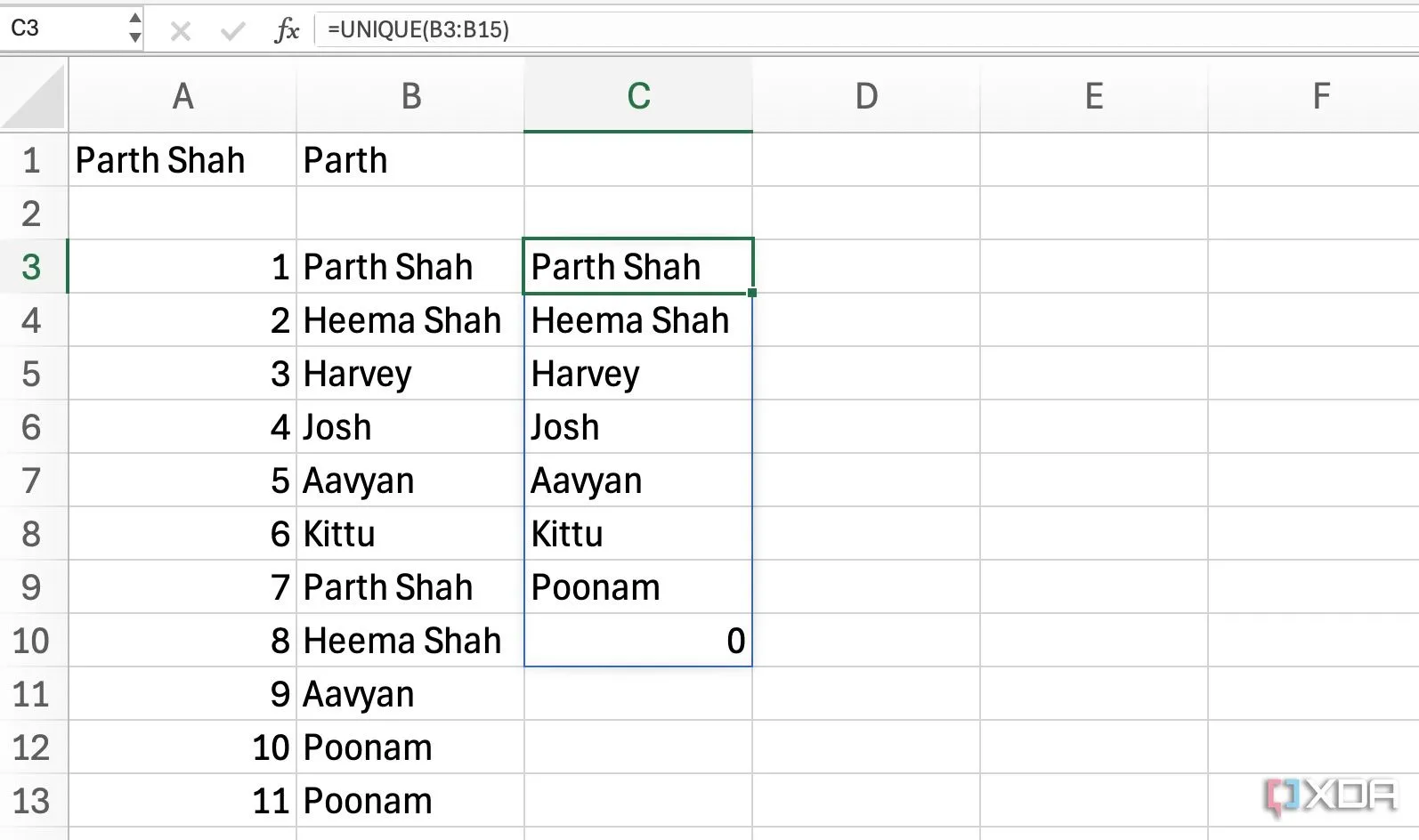 Sử dụng hàm UNIQUE trong Excel để trích xuất các giá trị không trùng lặp từ danh sách
Sử dụng hàm UNIQUE trong Excel để trích xuất các giá trị không trùng lặp từ danh sách
Bạn có thể sử dụng hàm UNIQUE để trích xuất một danh sách các giá trị duy nhất từ một phạm vi hoặc một mảng. Hàm này rất hữu ích khi bạn muốn loại bỏ các mục trùng lặp và tạo một danh sách riêng biệt, giúp dữ liệu của bạn trở nên gọn gàng và dễ quản lý hơn. Giả sử bạn có một bảng tính Excel khổng lồ với hàng trăm tên khách hàng trong một cột. Bây giờ bạn muốn trích xuất các khách hàng duy nhất từ danh sách đó.
Bạn có thể chọn một ô trống (ví dụ: B1) nơi bạn muốn danh sách duy nhất xuất hiện. Bây giờ, hãy sử dụng =UNIQUE(A1:A100), và Excel sẽ ghi các tên khách hàng duy nhất vào các ô dưới B1.
7. SWITCH: Áp dụng Logic Linh hoạt và Chuyển đổi Giá trị
SWITCH là một hàm logic mạnh mẽ giúp đánh giá một giá trị đơn lẻ so với một danh sách các giá trị và trả về kết quả tương ứng. Điều này cho phép bạn thực hiện các chuyển đổi hoặc gán giá trị dựa trên nhiều điều kiện một cách gọn gàng, tránh các cấu trúc IF lồng nhau phức tạp. Giả sử ô A1 có một số tháng (1-12). Bạn có thể sử dụng công thức dưới đây để chuyển đổi nó thành tên của tháng.
=SWITCH(A1, 1, "Tháng 1", 2, "Tháng 2", 3, "Tháng 3", 4, "Tháng 4", 5, "Tháng 5", 6, "Tháng 6", 7, "Tháng 7", 8, "Tháng 8", 9, "Tháng 9", 10, "Tháng 10", 11, "Tháng 11", 12, "Tháng 12", "Tháng không hợp lệ")Tương tự, bạn có thể gán một ngày trong tuần (chuyển đổi số từ 1-7 sang tên thứ trong tuần) và thậm chí biến mã sản phẩm thành một danh mục bằng cách sử dụng hàm SWITCH.
Các Phím tắt Excel “Thần tốc” Không Thể Bỏ qua
Giờ đây, hãy cùng điểm qua một số phím tắt Excel được sử dụng nhiều nhất, giúp bạn thực hiện các thao tác một cách nhanh chóng và chuyên nghiệp:
- Ctrl + T: Biến phạm vi ô đã chọn thành một bảng Excel.
- Ctrl + 1: Mở hộp thoại “Format Cells” (Định dạng Ô).
- F4: Lặp lại hành động cuối cùng. Cực kỳ hữu ích!
- Shift + Space: Chọn toàn bộ hàng nơi ô hiện tại của bạn đang nằm.
- Ctrl + Space: Chọn toàn bộ cột nơi ô hiện tại của bạn đang nằm.
- Ctrl + ;: Thêm ngày hiện tại vào ô.
- Alt + =: Thực hiện chức năng AutoSum (Tự động tính tổng).
Mở khóa Hiệu suất Tối ưu trong Excel Ngay Hôm Nay
Tôi hiểu rõ mình đã từng lãng phí biết bao thời gian vào các tác vụ Excel lặp đi lặp lại. Việc khám phá những hàm và phím tắt này đã thay đổi hoàn toàn quy trình làm việc của tôi. Giờ đây, tôi hy vọng bạn cũng sẽ trải nghiệm sự thay đổi tương tự. Bạn còn chần chừ gì nữa? Hãy thử nghiệm, áp dụng chúng vào các tác vụ thực tế của mình và chứng kiến hiệu suất làm việc tăng vọt.
Ngoài các hàm và phím tắt này, bạn cũng có thể khám phá thêm về cách tận dụng Python trong Excel để giải quyết các công việc phức tạp hơn. Đừng ngại tìm hiểu thêm để đưa kỹ năng Excel của bạn lên một tầm cao mới!